WordPress 웹 사이트에서 오른쪽 클릭을 비활성화하는 방법
게시 됨: 2023-03-23웹 사이트에 사용되는 코드, 콘텐츠 및 이미지에 대해 열심히 작업합니다. 안타깝게도 누구나 해당 정보를 수집할 수 있는 기능은 마우스 오른쪽 버튼을 클릭하기만 하면 됩니다.
이 때문에 많은 사이트 소유자는 콘텐츠를 더 잘 보호하기 위해 사이트 요소를 마우스 오른쪽 버튼으로 클릭하는 최종 사용자의 기능을 비활성화합니다.
이 게시물에서는 다음을 다룰 것입니다.
- 사이트 소유자가 오른쪽 클릭을 비활성화하기로 결정하는 일반적인 이유
- 오른쪽 클릭 비활성화가 SEO 전략에 영향을 미치는지 여부
- 오른쪽 클릭 비활성화를 위한 상위 플러그인
- 코드를 사용하여 오른쪽 클릭을 비활성화하는 방법
- 콘텐츠 보호를 위한 대체 솔루션
귀하의 웹사이트에서 오른쪽 클릭을 비활성화하는 이유는 무엇입니까?
사진 사이트 및 디자이너 포트폴리오와 같은 독창적인 콘텐츠가 있는 사이트는 제작하는 콘텐츠의 고품질 및 고유성을 기반으로 성공을 구축합니다. 따라서 사이트를 방문하는 모든 사람이 비용을 지불하지 않고 자신의 목적으로 사용하기 위해 해당 콘텐츠와 이미지를 훔칠 수 있다는 생각은 실망스러울 수 있습니다.
오른쪽 클릭을 비활성화하면 원본 사진, 그래픽, 일러스트레이션, 비디오 및 기타 미디어 파일을 허가 없이 사용하려는 사람들이 수집하는 것을 방지할 수 있습니다.
콘텐츠에 대해 오른쪽 클릭을 비활성화하면 표절을 방지할 수도 있습니다. 사용자가 텍스트를 단어 하나하나 수동으로 복사하는 것이 훨씬 어렵기 때문에 콘텐츠를 정보 소스로 사용하고 자신의 말로 바꾸어 표현할 가능성이 더 큽니다.
Google은 중복 콘텐츠를 표시하는 사이트의 순위를 삭제하므로 검색 엔진 순위도 저장할 수 있습니다. 따라서 누군가 귀하의 사이트에서 기사를 복사하여 다른 곳에 다시 게시하는 경우 Google은 이러한 행동을 검색 엔진을 조작하고 귀하의 사이트 순위를 낮추는 방법으로 간주할 수 있습니다.
일반적으로 검색 엔진은 콘텐츠를 원본 소스로 인식하므로 콘텐츠가 복사되기 전에 검색 엔진에서 사이트를 적절하게 인덱싱한 경우에는 이런 일이 발생하지 않습니다. 다만 처벌 가능성은 남아 있다.
기술에 정통한 사용자가 마우스 오른쪽 버튼 클릭 기능을 비활성화한 후에도 콘텐츠를 수집할 수 있는 해결 방법이 존재하지만 이 작은 작업으로 일반 사용자가 브랜드 이미지와 콘텐츠를 허가 없이 수집하지 못하도록 할 수 있습니다.
오른쪽 클릭 비활성화가 SEO에 영향을 미칩니까?
즉, 오른쪽 클릭을 비활성화해도 SEO에 영향을 미치지 않습니다.
약간 더 긴 대답은 오른쪽 클릭을 비활성화해도 콘텐츠를 수동으로 마이닝하려는 사람들에 대한 기본 보호 수준을 제공하는 것 외에는 사이트 콘텐츠에 아무런 영향을 미치지 않는다는 것입니다. 다른 방식으로 사이트에 영향을 미치는 것은 거의 없습니다.
실제로 Google Search Advocate인 John Mueller가 이 2017년 트윗에서 암시했듯이 오른쪽 클릭을 비활성화해도 SEO에는 영향을 미치지 않지만 콘텐츠를 훔치려는 사람들을 저지하는 데에도 별 도움이 되지 않습니다.
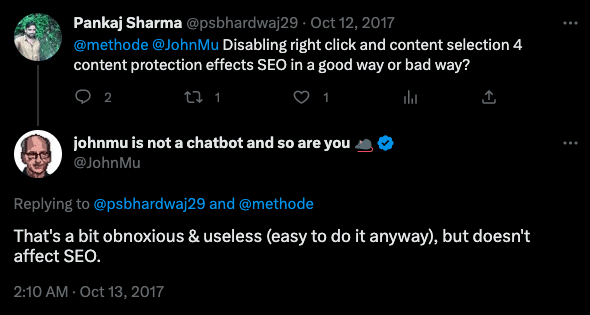
일반 인터넷 사용자는 마우스 오른쪽 버튼 클릭이 비활성화된 경우 콘텐츠를 훔칠 만큼 기술적으로 능숙하지 않을 수 있지만 문제를 해결하고 액세스 권한을 얻을 수 있는 많은 전략이 있습니다.
이 때문에 콘텐츠 도용으로부터 자신을 보호하는 가장 좋은 방법은 오른쪽 클릭을 비활성화하고 보호하려는 원본 콘텐츠에 대한 저작권을 등록하는 것입니다.
WordPress에서 오른쪽 클릭을 비활성화하는 방법
WordPress에서 오른쪽 클릭을 비활성화하는 가장 일반적인 두 가지 방법은 플러그인을 설치하거나 사이트 코드를 편집하는 것입니다.
플러그인을 사용하여 WordPress에서 오른쪽 클릭 비활성화
워드프레스 플러그인 리포지토리에는 전체 웹사이트에서 오른쪽 클릭을 쉽게 비활성화할 수 있는 몇 가지 플러그인이 있습니다. 다음은 우리가 가장 좋아하는 다섯 가지입니다.
라이브 사이트에 변경 사항을 배포하기 전에 사이트를 백업하고 로컬 개발 환경에서 모든 변경 사항과 새 플러그인을 테스트해야 합니다.
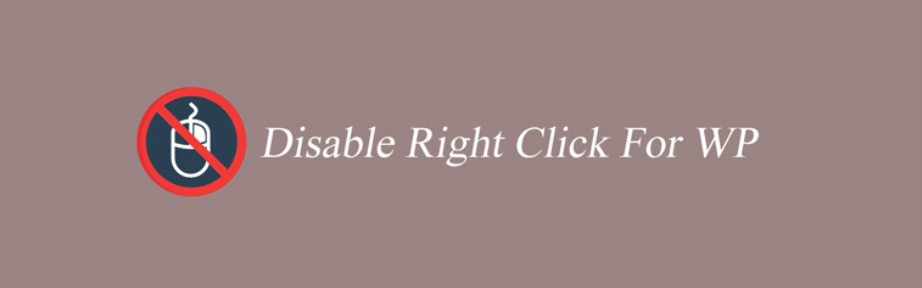
WP에 대한 오른쪽 클릭 비활성화
이 플러그인은 오른쪽 클릭을 비활성화하여 프런트 엔드 사용자를 위한 잘라내기, 복사, 붙여넣기, 이미지 저장, 소스 보기 및 요소 검사 작업을 방지합니다. 또한 사용자가 텍스트를 강조 표시하거나 이미지를 드래그 앤 드롭하는 기능을 비활성화하며 완전히 무료입니다.
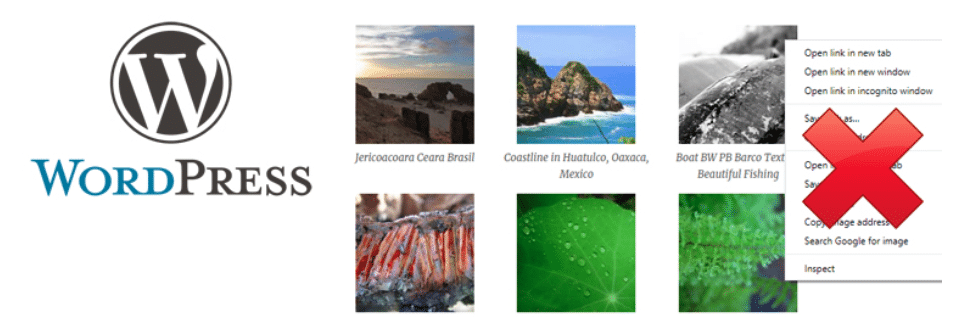
오른쪽 클릭 이미지 비활성화
이 플러그인은 사이트 전체에서 이미지에 대한 오른쪽 클릭만 비활성화하므로 최종 사용자가 오른쪽 클릭하여 소스 코드를 보거나 텍스트를 강조 표시하고 복사/붙여넣기할 수 있는 기능은 그대로 둡니다. 이미지가 많지만 고유한 카피에 중점을 두지 않는 사이트에 적합합니다.
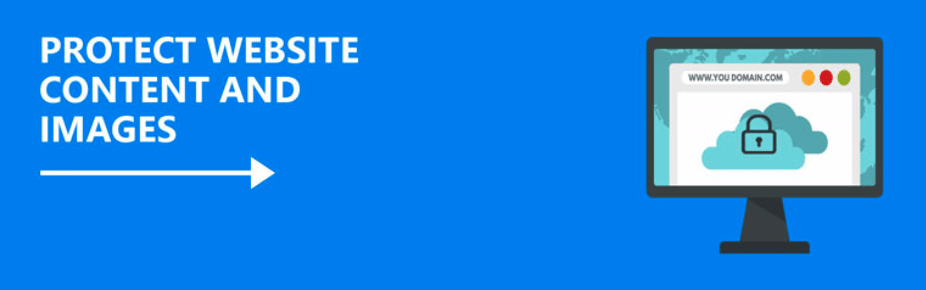
비활성화된 소스, 비활성화된 오른쪽 클릭 및 콘텐츠 보호
이 플러그인은 오른쪽 클릭 기능을 비활성화하지만 소스(Ctrl+U), F12 기능 키 및 페이지 저장(Ctrl+S) 단축키를 포함하여 방문자가 비활성화된 오른쪽 클릭 기능을 우회하는 데 사용할 수 있는 일반적인 키보드 단축키도 비활성화합니다.

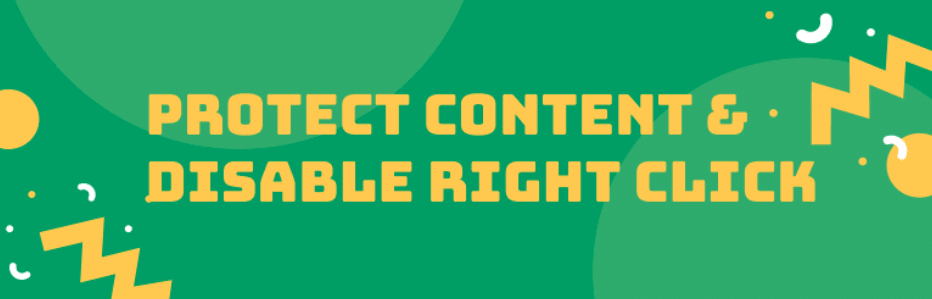
콘텐츠 복사 방지 및 오른쪽 클릭 비활성화
이 플러그인은 사이트에서 오른쪽 클릭과 복사/붙여넣기 기능을 비활성화하고 프런트 엔드 사용자가 이러한 기능을 사용하려고 하면 "비활성화됨" 메시지를 표시합니다. 또한 CTRL+C, CTRL+X, CTRL+V, CTRL+U, ⌘+C, ⌘+X, ⌘+V, ⌘+Option+I 및 ⌘+Option+U와 같은 일반적인 키보드 단축키를 비활성화합니다.

오른쪽 클릭 이미지 플러그인 없음
사진 사이트나 전자 상거래 사이트와 같이 고유한 텍스트가 많이 필요하지 않은 이미지가 많은 사이트의 경우 No Right Click Images Plugin이 이미지 도용을 방지하는 데 도움이 될 수 있습니다. 플러그인 소유자는 때때로 이 플러그인이 클릭 가능한 이미지를 방해할 수 있다고 경고하므로 라이브 사이트에 구현하기 전에 로컬 개발 환경에서 이 플러그인을 테스트해야 합니다.
WordPress에서 오른쪽 클릭을 비활성화하는 코드 스니펫 추가
WordPress에서 오른쪽 클릭을 비활성화하는 것은 테마의 functions.php 파일을 열고 약간 편집하는 것만큼 쉽습니다. 생산 중단이나 의도하지 않은 결과를 피하기 위해 사이트에서 광범위한 변경을 수행할 때 Local과 같은 로컬 개발 환경을 사용하는 것이 좋습니다.
안전한 환경에서 작업하면 다음 단계를 사용하여 PHP 코드로 오른쪽 클릭을 비활성화할 수 있습니다.
- WordPress 대시보드에 로그인합니다.
- 왼쪽 사이드바에서 모양 > 테마 편집기를 클릭합니다.
- 테마 편집기에서 오른쪽에 있는 functions.php 파일을 찾아 클릭합니다.
- 파일 끝에 다음 코드를 추가합니다.
function disable_right_click() { echo "<script>document.oncontextmenu = function(){return false;};</script>"; } add_action( 'wp_footer', 'disable_right_click' );- 변경 사항을 저장하려면 파일을 업데이트하세요.
이 코드는 모든 브라우저 및 장치에서 오른쪽 클릭을 비활성화하는 데 작동하지 않을 수 있으며 사용자는 여전히 키보드 단축키를 사용하여 오른쪽 클릭 메뉴에 액세스할 수 있습니다.
콘텐츠 보호를 위한 대체 솔루션
귀하의 허락 없이 콘텐츠를 수집하려는 사람들로부터 콘텐츠를 보호하기 위해 구현할 수 있는 몇 가지 다른 전략이 있습니다.
콘텐츠를 보호하는 첫 번째이자 가장 효과적인 방법은 저작권 태그를 추가하는 것입니다. 이렇게 하면 원본 콘텐츠를 복사하려는 사람들에게 이의를 제기하고 소송을 제기할 법적 지위를 부여하기가 더 쉬워집니다.
단순히 저작권 태그를 추가하는 것만으로도 누군가가 귀하의 작업을 훔치는 것을 단념시킬 수 있지만 실제로 작업을 등록하지 않는 한 궁극적으로 쓸모가 없습니다. 미국 회사의 경우 여기에서 해당 프로세스가 작동하는 방식에 대해 자세히 알아보거나 여기에서 바로 콘텐츠를 등록할 수 있습니다.
또한 Copyscape와 같은 도구를 사용하여 작업의 무단 사본이 있는지 웹을 모니터링할 수 있습니다. Copyscape는 무료 표절 검사기를 제공하며 프리미엄 버전에는 웹 사이트용 WordPress 플러그인도 함께 제공됩니다. 플러그인은 "Copyscape Check" 버튼을 인터페이스에 추가하여 언제든지 페이지를 확인하고 발견된 중복 콘텐츠에 대한 전체 보고서를 제공합니다.
아직 저작권 경로를 사용할 준비가 되지 않은 경우 원본 이미지에 워터마크를 추가하기만 하면 잠재적인 콘텐츠 도용을 막을 수 있습니다. 워터마크는
마지막으로, 귀하의 콘텐츠가 귀하의 허가 없이 사용되고 있는지 확인하는 쉬운 방법 중 하나는 단순히 텍스트의 많은 부분을 검색하거나 원본 이미지에 대해 역 이미지 검색을 수행하여 모방범을 확인하는 것입니다.
안타깝게도 이 결과는 특히 제대로 크롤링되거나 색인이 생성되지 않은 페이지의 경우 이미지 도용의 모든 인스턴스를 식별하지 못할 수 있지만 여전히 지적 재산권 침해와의 싸움에서 좋은 첫 단계입니다.
결론
WordPress에서 오른쪽 클릭 기능을 비활성화하는 것은 콘텐츠 도난을 방지하고 WordPress 사이트를 보호하는 쉬운 방법 중 하나입니다. 사이트와 콘텐츠를 보호하는 가장 좋은 방법은 원본 콘텐츠에 대한 저작권을 등록하고 최고 수준의 보안 실적이 입증된 고품질 워드프레스 호스팅 공급자를 선택하는 것입니다.
수상 경력에 빛나는 WP Engine 의 24/7/365 지원을 포함하여 업계 최고의 WordPress 호스팅에 대해 자세히 알아보십시오 .
